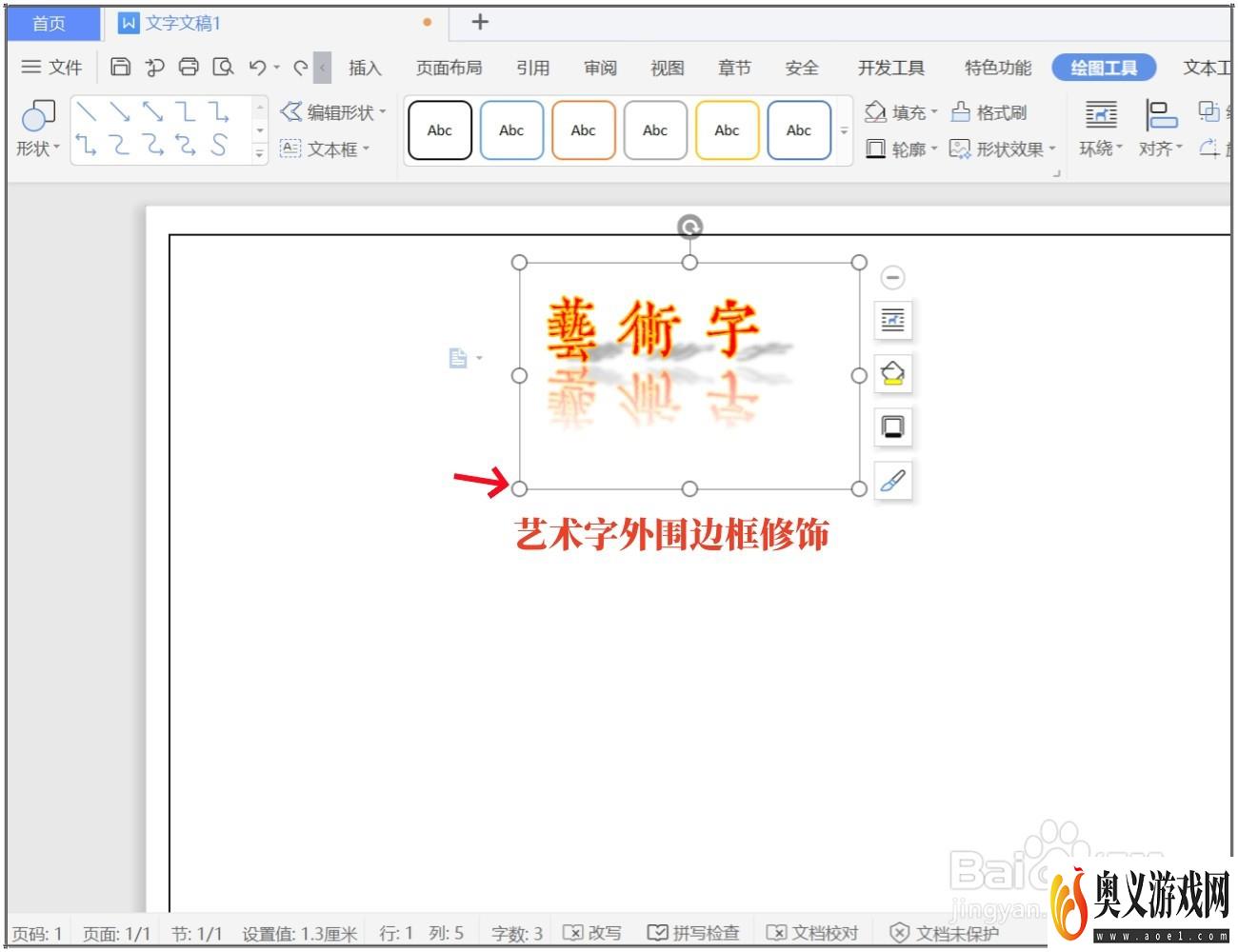来源:互联网 | 时间:2024-09-01 23:06:55
利用WPS文档制作手抄报、汇报等可能会用到艺术字,具体的制作及修饰操作如下。1、依次单击“插入-艺术字”,随意选择一种艺术字样式插入到文本,按照文档要求选择横向或者纵向的文字方向。2、在文本工具页面,单击“文本效果”设置艺术字的效果,选择想
利用WPS文档制作手抄报、汇报等可能会用到艺术字,具体的制作及修饰操作如下。
1、依次单击“插入-艺术字”,随意选择一种艺术字样式插入到文本,按照文档要求选择横向或者纵向的文字方向。
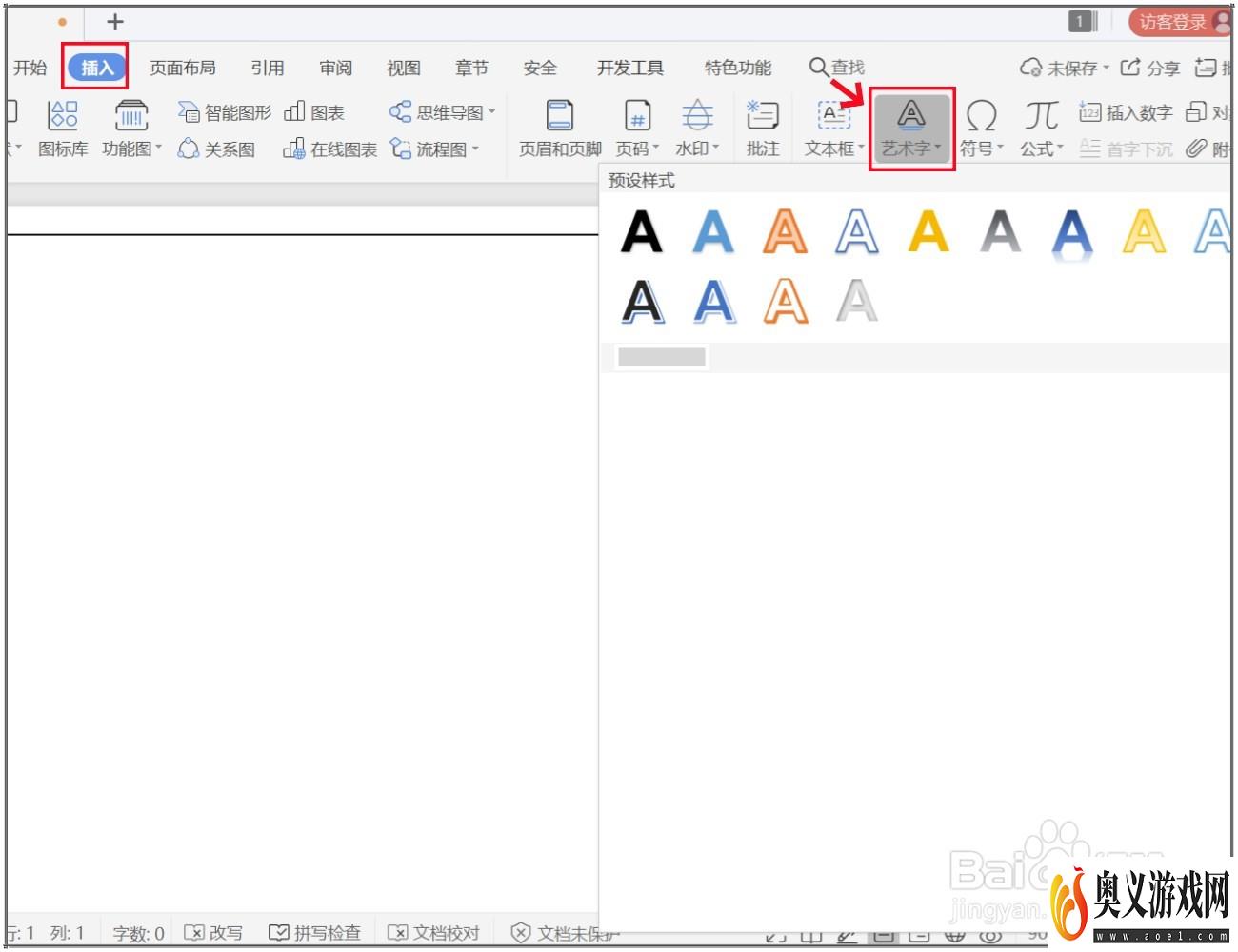
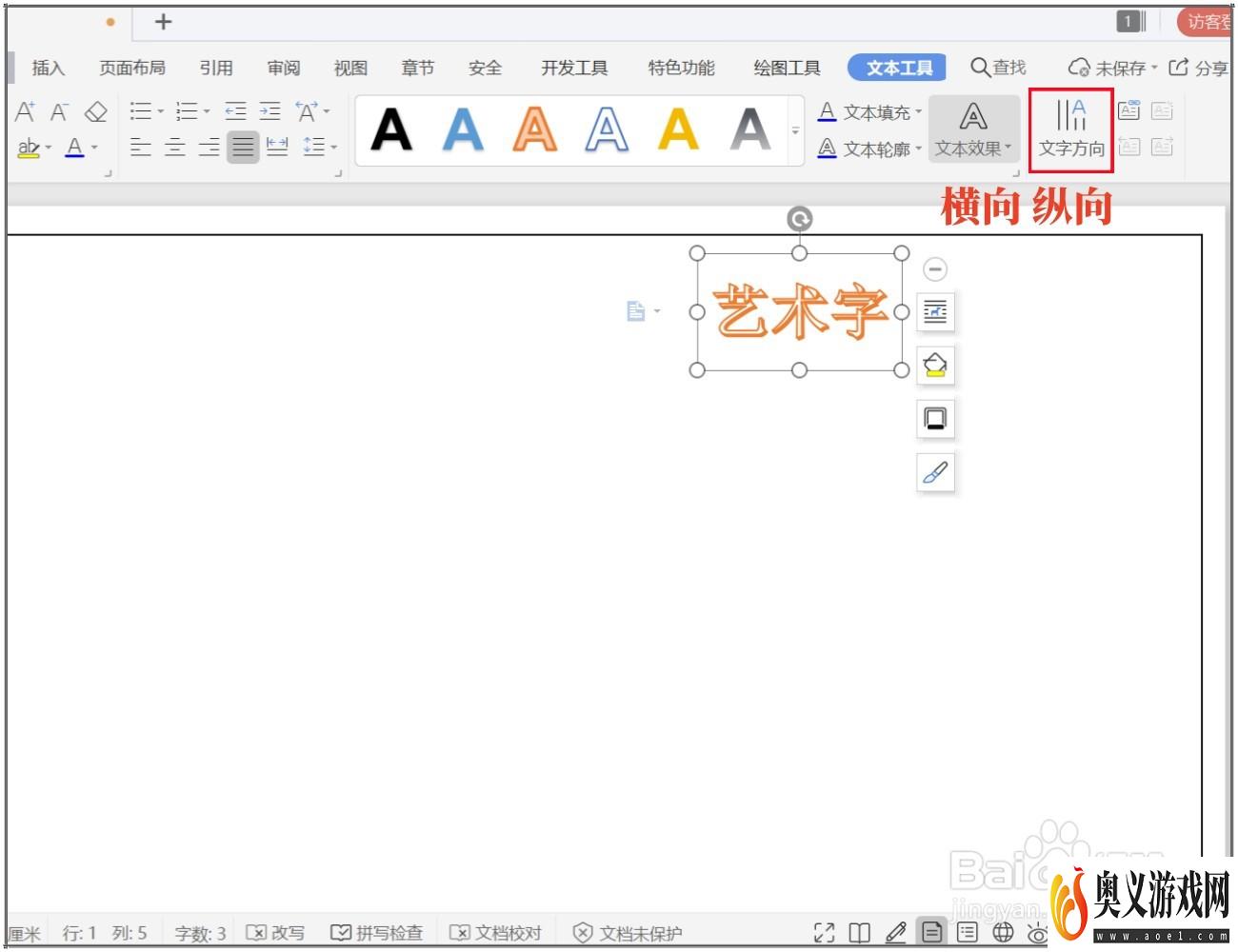
2、在文本工具页面,单击“文本效果”设置艺术字的效果,选择想要的阴影、倒影、发光、三维等效果应用到艺术字。
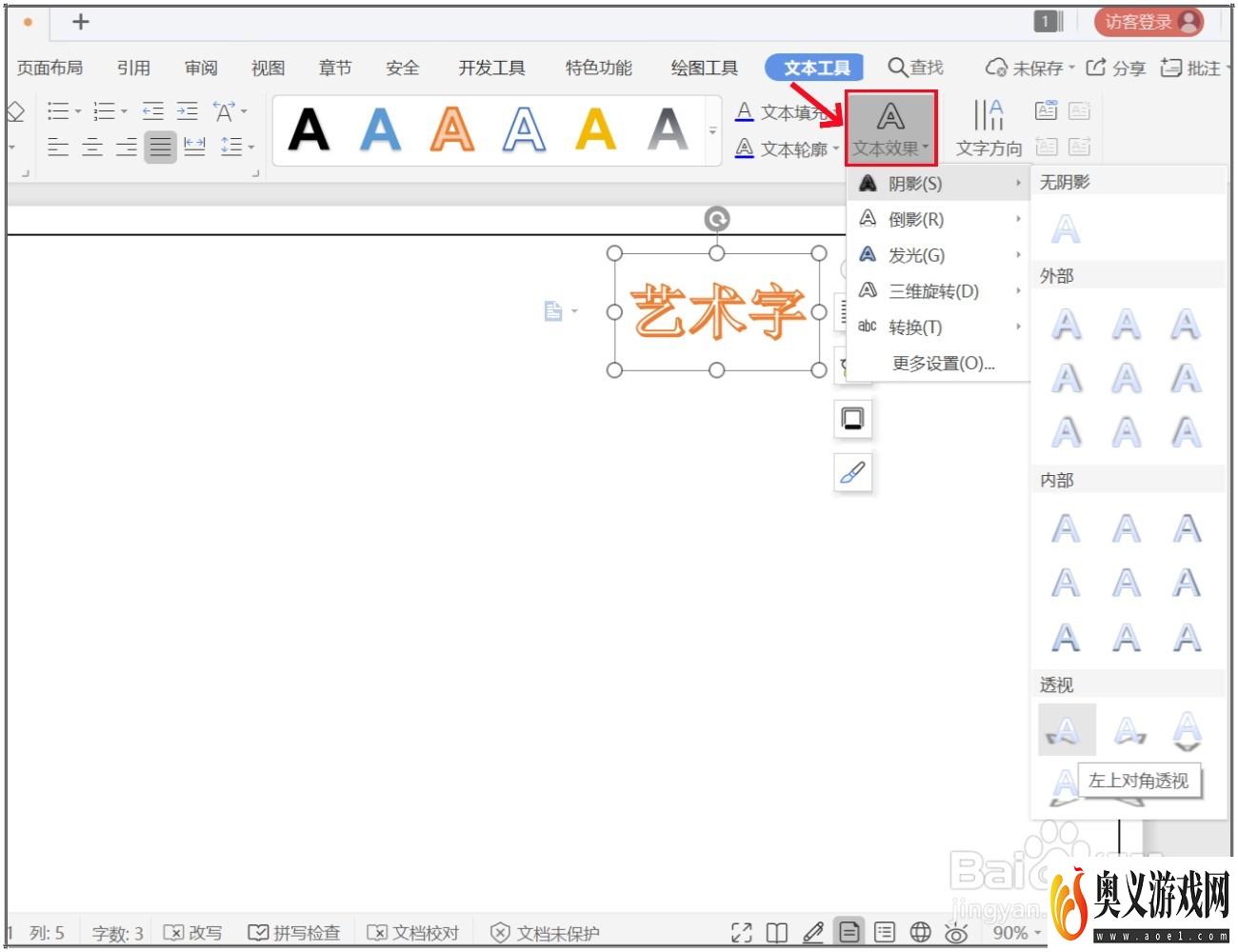
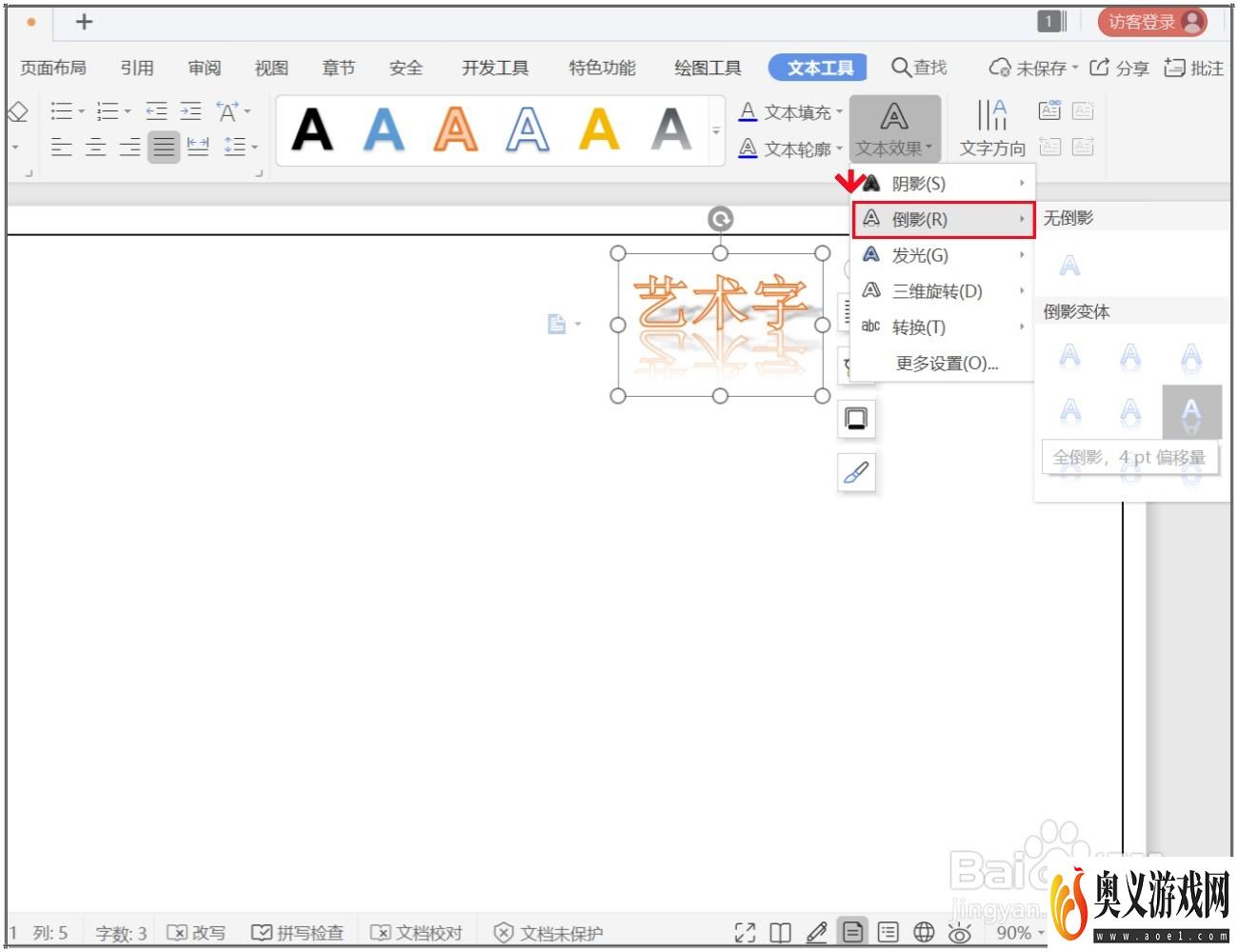
3、在文本填充里选色给文字填色,文本轮廓就是给文字描边,也可以在左侧选择一个WPS自带的简单模版样式。
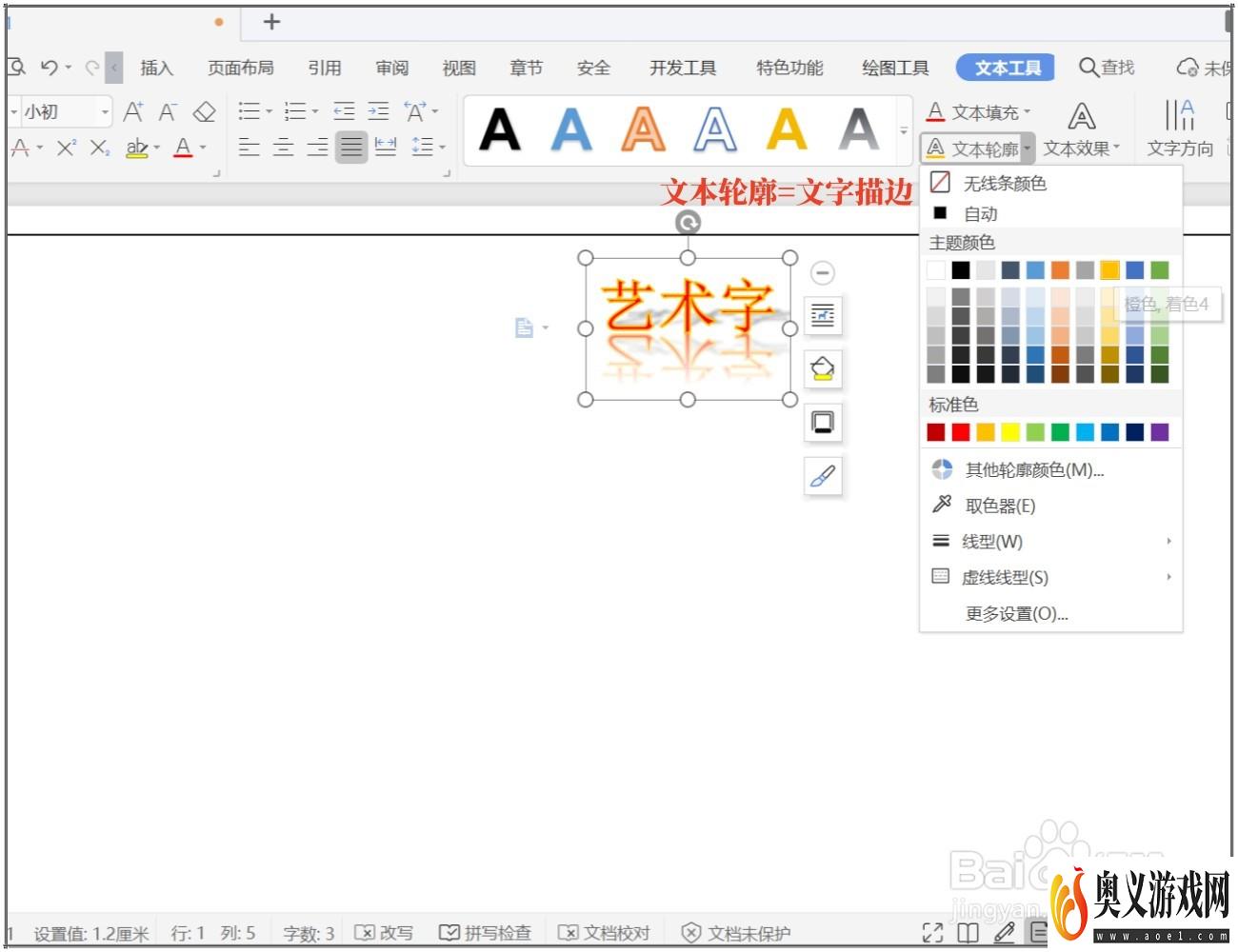
4、移动鼠标选中所有艺术字内容,在开始或文本工具菜单页面,为艺术字选择合适的字体、大小、背景色等内容。
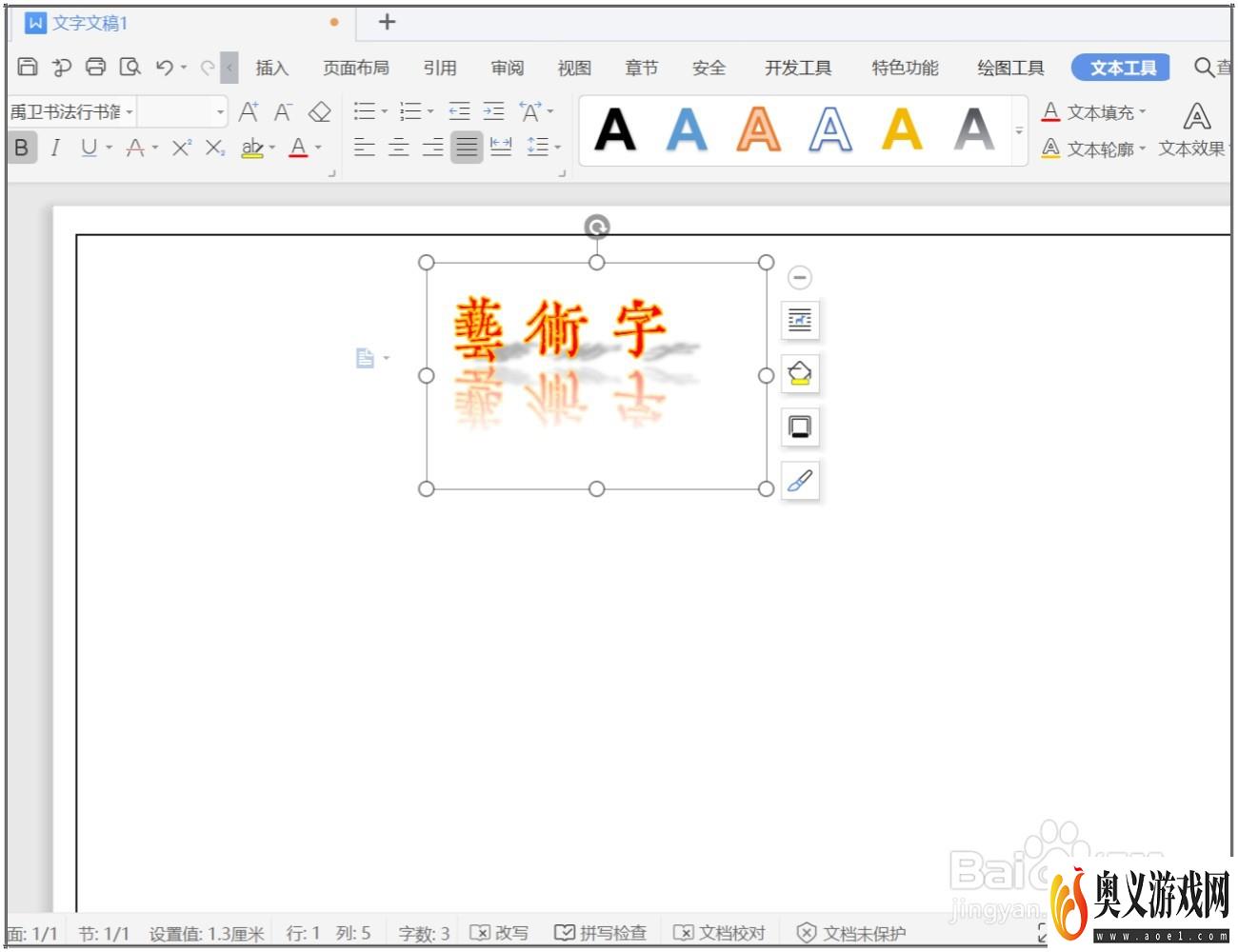
5、如果艺术字外框需要修饰,可以单击选中外框到“绘图工具”菜单里,给外框设置填充、轮廓颜色和效果等。